Droša sāknēšanas pārbaude un ieslēgšana, lai instalētu Windows 11

- 2932
- 935
- Scott Ullrich
Sistēmas prasību pievilkšana Windows 11 sākotnēji bija akūtu diskusiju priekšmets - daudziem datoriem, pat diezgan jaudīgiem, nav tādu funkciju kā TPM 2.0 un/vai droša zābaka. Šodien mēs runāsim par drošu iekraušanu (tas ir arī drošs sāknēšanas zābaks): kas tas ir, kam tas ir, kā pārbaudīt pieejamību, iespējot vai atspējot.

Īsi par droša zābaka iecelšanu
Šis termins jāsaprot kā īpašs protokols, kas paredzēts operētājsistēmu pārbaudei to iekraušanas laikā. Tā ir daļa no UEFI mikroprogrammas koda, un tā darbība sastāv no OS ielādēto komponentu digitālā paraksta, ieskaitot autovadītājus, pārbaudīt, un, ja kāds netiek atklāts, turpmākā operētājsistēmas palaišana apstājas ar atbilstoša kļūdaina ziņojuma izdošana.
Šāda pārbaude novērš iekraušanu kopā ar ļaunprātīga koda operētājsistēmu, kuru var ieviest, piemēram, autovadītājos. Visslavenākais šādas infekcijas piemērs ir Petya vīruss no izspiešanas dalībnieku kategorijas, kas 2017. gadā aktīvi izplatījās tīklā.
Tā kā mēs nerunājam par parakstu un citu triku pārbaudi, ko izmanto pretvīrusu programmas, pats drošais sāknēšanas modulis ir pietiekami kompakts, lai to iekļautu UEFI.
Šai pieejai ir arī trūkumi - tā ir savietojamība operētājsistēmu līmenī. Windows saimē tiek ieviests atbalsts drošai iekraušanai, sākot ar "astoņiem", tam ir arī dažām OS ģimenes Linux (Fedora, Debian, Centos, Ubuntu utt.).
Bet tikai Windows 11 datoram vajadzētu saglabāt drošu ielādi beznosacījumu līmenī, piemēram, TPM 2 modulis.0, ieviests aparatūras līmenī. Tomēr programmas līmenī nepieciešamība pēc šīm funkcijām tiek realizēta tikai pēc izvēles, sistēmas instalēšanas posmā. Parastā darbā dators var iztikt bez viņiem.
Kā uzzināt drošas bagāžnieka klātbūtni un statusu
Ja jūsu datoram trūkst vai ir neaktīvs, jūs vienkārši nevarat atjaunināt “desmitiem” uz Windows 11. Tātad pirmais, kas jums nepieciešams, lai uzzinātu, kā tieši jums klājas ar šo mikroshēmu. To var izdarīt vairākos veidos. Piemēram, ar sistēmisko komunālo pakalpojumu palīdzību Windows 10 (turpmāk mēs pieņemam, ka mēs atjaunināsim vai izveidosim tīru instalāciju no "desmitiem"):
- Zvaniet, nospiežot WIN+R konsoli "Perform";
- Mēs apkopojam komandu msinfo32 ievades logā, nospiediet Enter;
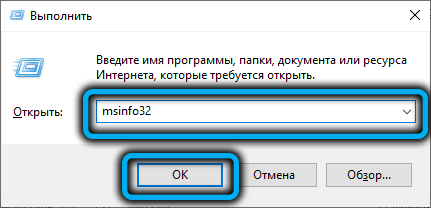
- Tiks atvērts logs ar pamatinformāciju par datora konfigurāciju;
- Mēs aplūkojam to, kas ir norādīts parametrā "BIOS" - UEFI vai mantojums, pēdējā gadījumā šis režīms var būt vietējais vai atdarināts programmatiski;
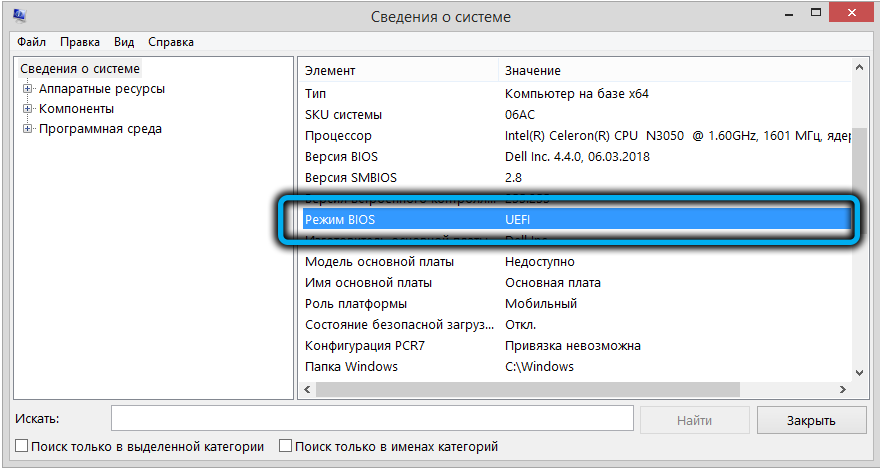
- Nākamais parametrs, kas mūs interesē, ir “droša ielādes statuss”, to var ieslēgt vai atvienot. Mums ir svarīgi pati režīma klātbūtne, kas norāda, ka jums nav problēmu ar drošas sāknēšanas parametru ar sistēmas prasībām.
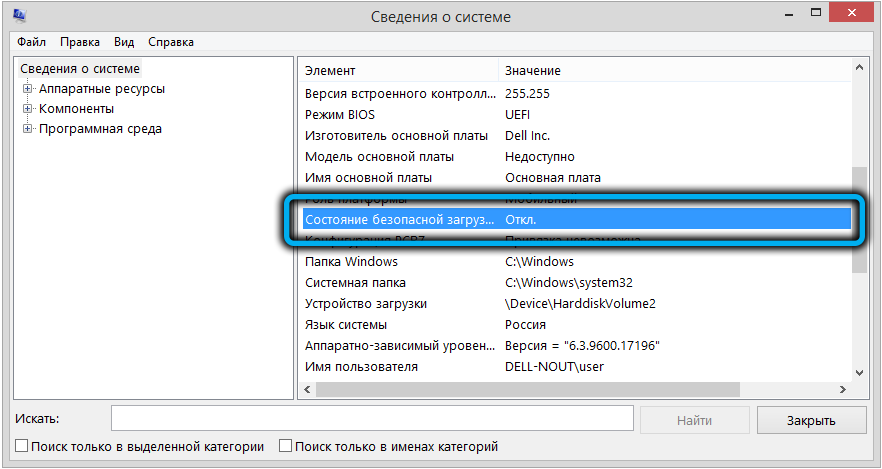
Ja mantojums ir norādīts grafikā "BIOS režīms", tad kolonna "Droša ielādes stāvoklis" norādīs, ka šis režīms netiek atbalstīts. Tas nav teikums, ja jums ir novecojušo BIOS emulācija ārpus telpām, tāpēc dažreiz tie ir, lai nodrošinātu veco saderību. Šajā gadījumā ir jāizslēdz emulācijas funkcija (visbiežāk to norāda ar saīsinājumu CSM), un problēma tiks atrisināta.
Ja mēs runājam par novecojušiem BIOS, tad šeit situācija ir bezcerīga, tas ir, jums ir jāveic jauninājums vai jāizmanto citi Microsoft triki.
Kā iespējot drošu lejupielādi Windows 11 instalēšanai
Tātad, ja esat pārliecināts, ka ir droša jūsu datora slodze, varat turpināt tā aktivizēšanu. Ir divi veidi, kā veikt aktīvu drošu ielādi: caur Windows 10 “parametriem” un, ielādējot datoru. Apsveriet abas iespējas - tās ir līdzvērtīgas, lai gan pirmais ir daudz vieglāk.
Droša sāknēšanas iekļaušana, izmantojot "parametri"
Darbību secībai vajadzētu būt šādai:
- Palaist lietojumprogrammu "Parametri";
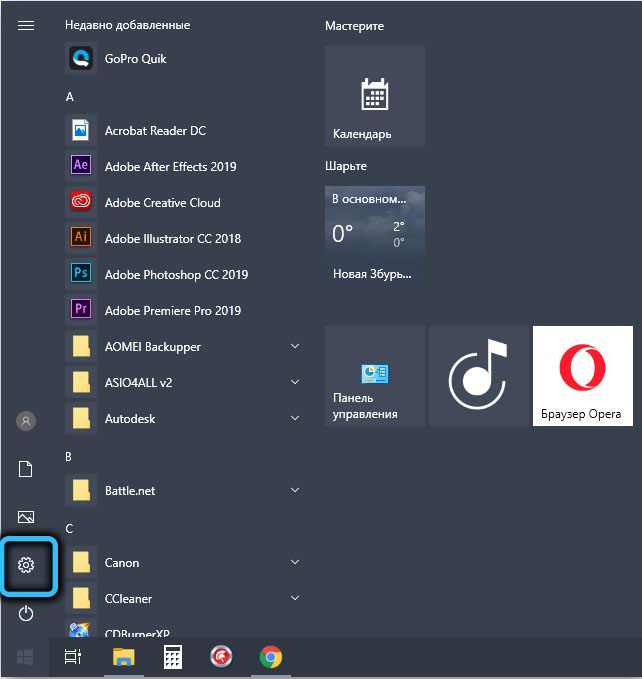
- atlasīt "Atjaunināt un drošību";
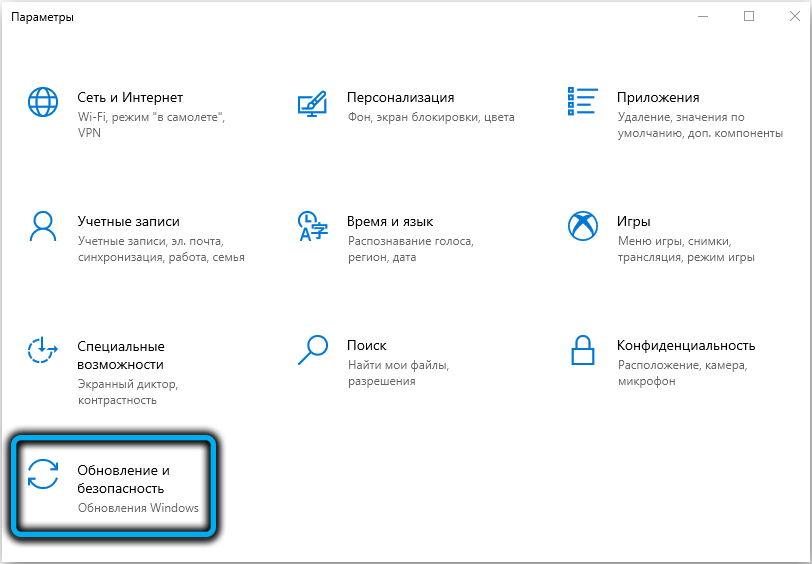
- Noklikšķiniet uz izvēlnes vienuma "Restaurācija";
- Labajā blokā mēs meklējam sadaļu "Paplašināta palaišana", noklikšķiniet uz pogas "Pārlādēt tūlīt";
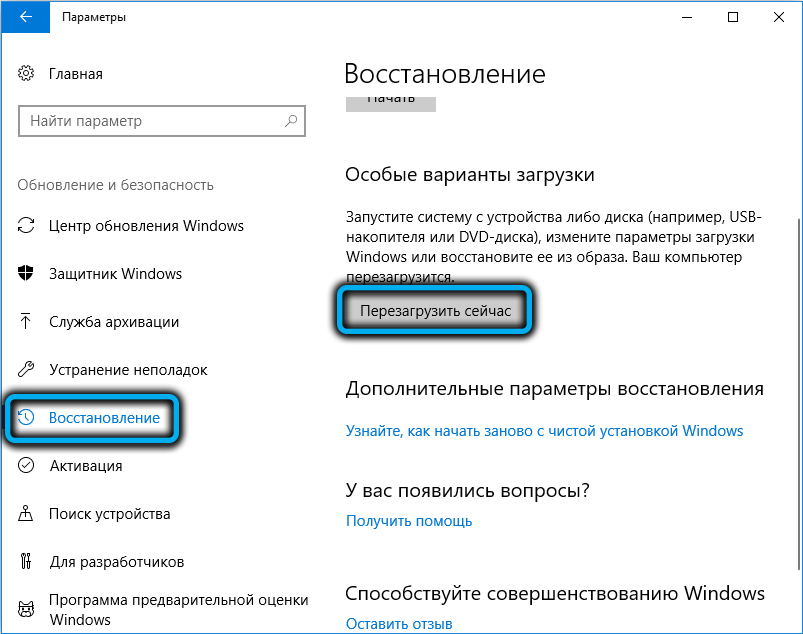
- Ielādējot ekrāna izvēles ekrānu, noklikšķiniet uz cilnes “Fairyness meklēšana un likvidēšana”;

- Ekrānā "Diagnostics" atlasiet "Papildu parametri";

- Noklikšķiniet uz cilnes "Build -in Uefi" parametri;
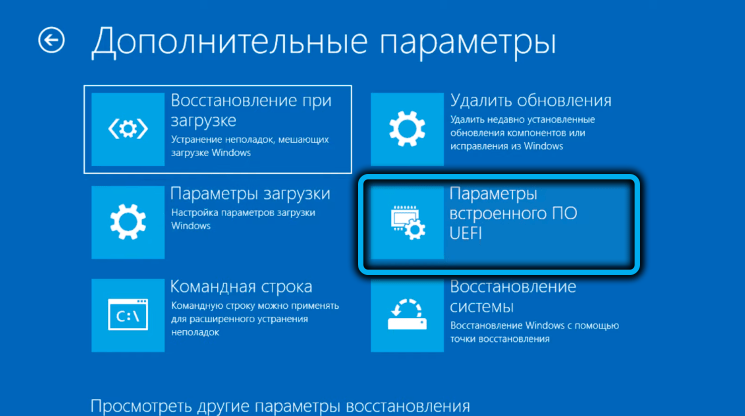
- Nākamajā ekrānā noklikšķiniet uz pogas "Pārlādēt";
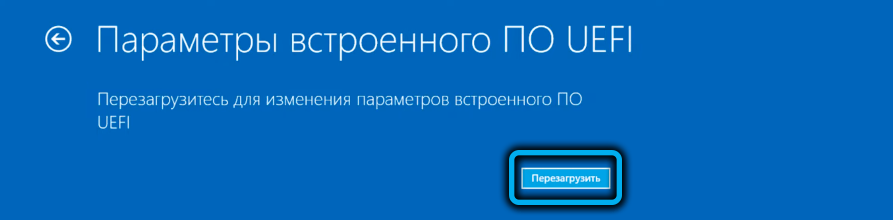
- Kad sistēma tiek ielādēta, atlasiet drošas sāknēšanas vadības parametru;
- Iestatiet parametru iespējot, apstipriniet izvēli;
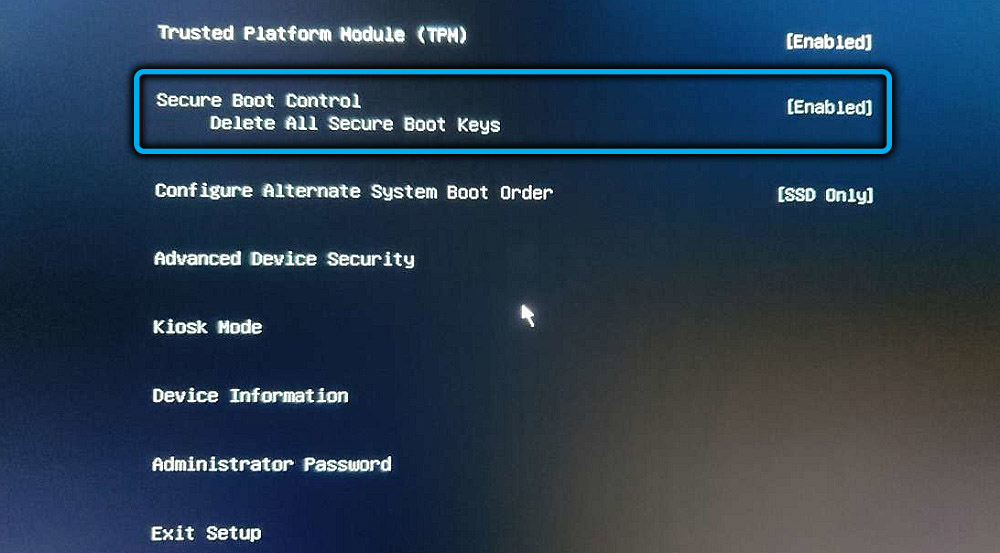
- Mēs atstājam iestatījumus ar apstiprinājumu.
PC pārstartēs ar aktivizēto drošo sāknēšanas funkciju. Ja trūkst drošas sāknēšanas vadības parametra, visticamāk, šeit netiek atbalstīta droša slodze.
Ieslēdziet drošu ielādi, sākot Windows
Pirmkārt, mums jāiekļūst UEFI lietotāja interfeisā- dažādiem mikroshēmojumu ražotājiem, ieeja iestatījumos tiek ieviesta savā veidā, šeit nav neviena standarta. Visbiežāk tam tiek izmantotas dzēšanas un f2 atslēgas, bet var izmantot citus funkcionālos atslēgas.
Parasti šī informācija tiek parādīta sākuma ekrānuzņēmumā, ielādējot sistēmu, bet tā mirgo tik ātri, ka bieži vien nav iespējams lasīt kaut ko iespējamu. Jūs varat atrast šo informāciju dokumentācijā, papīrā vai tiešsaistē, norādot mātesplates modeli.
Ērtības labad mēs piešķiram tabulu, kas norāda mātesplates atslēgu, lai ievadītu vadošos ražotājus BIOS:
| Ražotājs | Atslēgas |
| HP | F10/ESC |
| Delīna | F2/F12 |
| Aire | Dzēst/f2 |
| Ļenovo | F1/F2 |
| Asus | Dzēst/f2 |
| Samsung | F2 |
| MSI | Dzēst |
| Toshiba | F2 |
Tātad, pēc datora enerģijas ieslēgšanas un ekrānuzņēmuma izskata noklikšķiniet uz vēlamās atslēgas 2-4 reizes IP, mēs gaidām UEFI lietotāja interfeisa lejupielādi. Nav arī skarbu standartu, tāpēc lietotāja interfeisa izvēlnes sastāvu var organizēt dažādos veidos, lai gan mikroprogrammas semantiskā slodze būs aptuveni tāda pati.
Mums jāmeklē parametrs, kas ietver drošu iekraušanu, tas ir, satur drošo sāknēšanas frāzi. Visbiežāk šī opcija atrodas sāknēšanas sadaļā, bet jūsu gadījumā tā var būt cita vieta, piemēram, sadaļa “Sistēmas konfigurācija” vai “Drošība”.
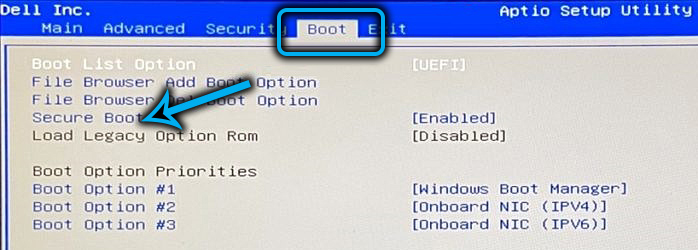
Ja jūsu meklējumi ir neveiksmīgi, visticamāk, pats parametrs ir kaut kur jāaktivizē, bet šeit palīdzēs tikai mātesplates vai interneta zīmola dokumentācija. Pēdējā gadījumā jums ir jānosaka sava MP modelis, piemēram, izmantojot iebūvēto utilītu msinfo32, kuru mēs jau pieminējām, sadaļā "Sistēmas informācija" sadaļā "Sistēmas informācija".
Atrodot drošas sāknēšanas parametru, tas joprojām ir jāaktivizē, piešķirot iespējotu vērtību un izkļūstiet no UEFI iestatījumiem, saglabājot veiktās izmaiņas.
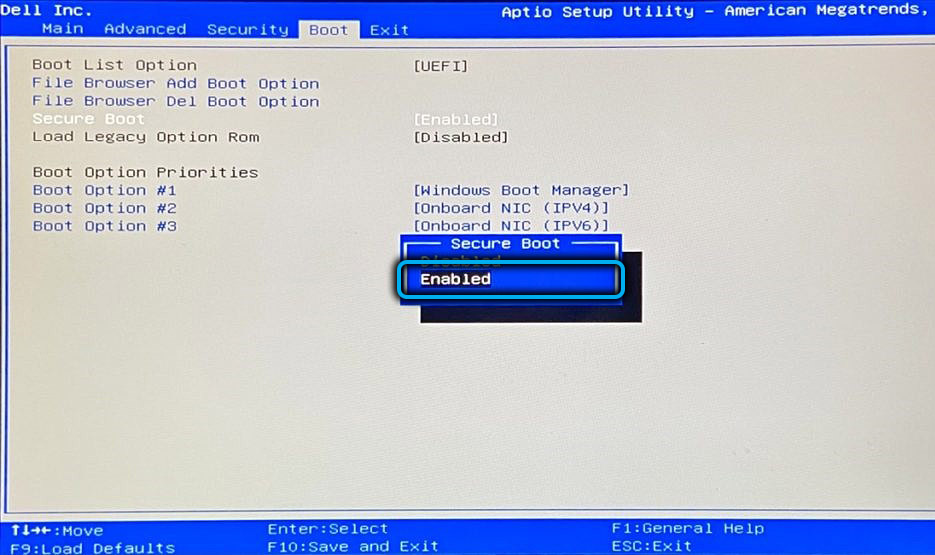
Drošas iekraušanas atvienošana
Ja jums ir “ducis”, jums, iespējams, būs jāinstalē Windows vai Linux jaunākās versijas. Izmantojot COCURE BOO opciju, jūs to nevarat izdarīt. Droša lejupielāde var kļūt par šķērsli dažu video adapteru vai citu "dzelzs" darbībai, it īpaši, ja šis aprīkojums nav aprīkots ar digitālo parakstu un tiks noteikts, ielādējot kā neuzticamu. Pašas OS ielāde tiek pārtraukta.
Tātad šajos gadījumos drošai zābakam jābūt deaktivizētam. Ir arī divi veidi, kā izslēgt Windows drošas ielādes funkciju, ir arī divi caur “parametriem” un caur UEFI iestatījumiem. Viss, kas jums jādara, ir izmantot iepriekš aprakstītās instrukcijas, un pēdējā posmā mainiet drošas sāknēšanas parametra vērtību uz invalīdiem.
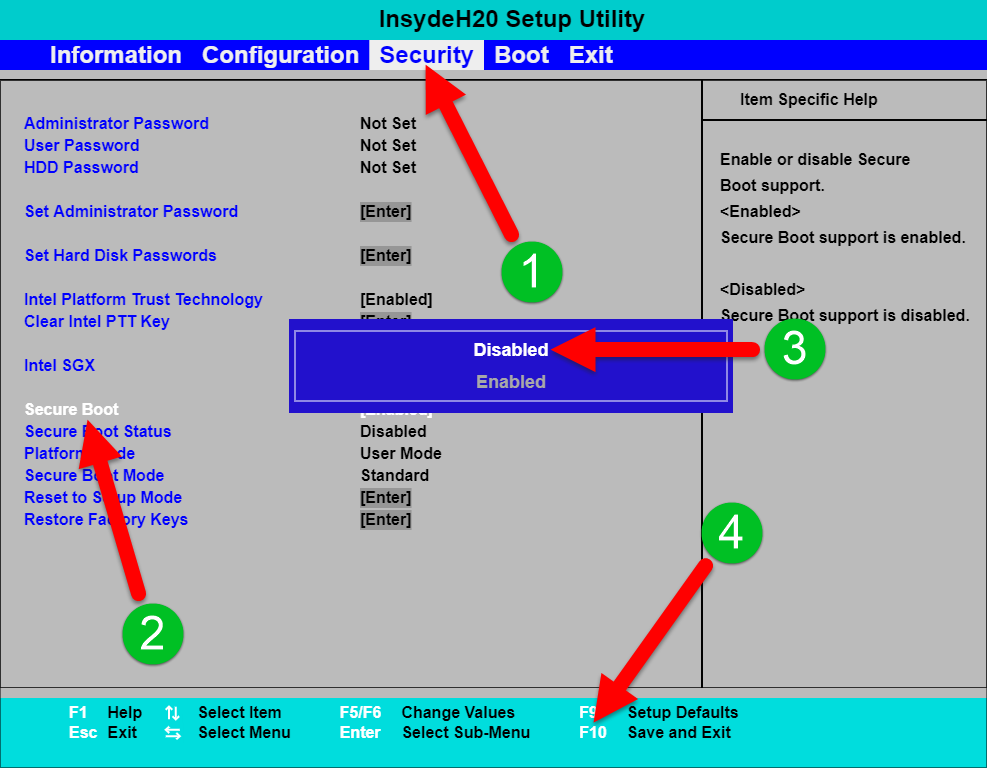
Secinājums
Drošas bagāžnieka iekļaušana ir vienkāršs uzdevums. Vai Windows 11 var darboties bez šīs funkcijas? Diezgan, tas tiešām ir nepieciešams tikai instalējot operētājsistēmu. Bet tīkls jau ir ievietots par to, kā apiet šādu pārbaudi, instalējot OS, un šīs metodes var izmantot tiem datoriem, kuru BIOS neatbalsta drošu iekraušanu.
- « Kāpēc BIOS sākas, kad dators ir ieslēgts un kā atrisināt problēmu
- Windows mapes noņemšana.Vecs operētājsistēmā Windows 11 »

